Win10系统休眠/睡眠唤醒后不需要密码的设置方法
时间:2017-04-06 来源:互联网 浏览量:
Win10系统中,当计算机进入休眠.睡眠状态后,我们再唤醒的话是需要在锁屏界面输入登录密码才可以的。有的用户感觉这样比较麻烦,其实我们也可以设置唤醒后不需要密码,那么一起来看看如何设置吧。
具体操作步骤如下:
1、鼠标右键点击“开始”按钮,选择菜单中的“电源选项”;
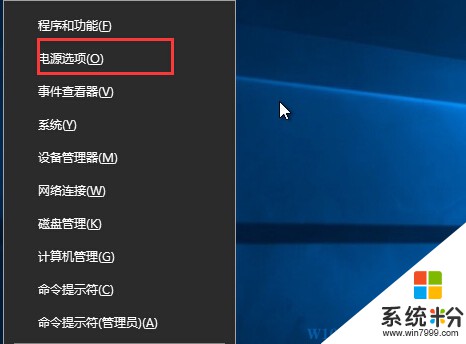
2、然后,在电源选项的面板中,Win10下载 www.win7999.com/win10down/ 单击“唤醒时需要密码“。
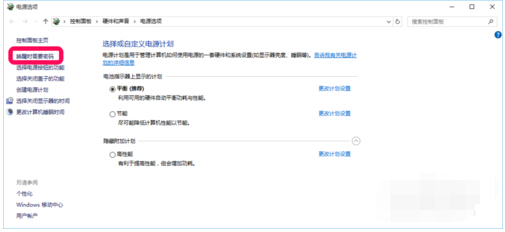
3、接着,单击“更改当前不可用的设置“,这个需要管理员权限,点击是就可;
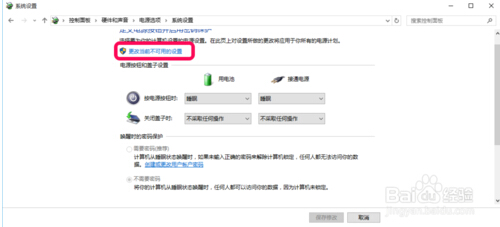
4、在“唤醒时的密码保护“中,选中”不需要密码“。
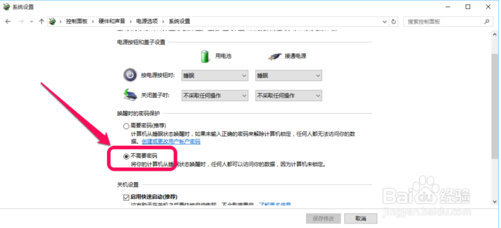
5、最后保存修改后,设置就生效了!下次休眠/睡眠中唤醒就不需要密码了!
具体操作步骤如下:
1、鼠标右键点击“开始”按钮,选择菜单中的“电源选项”;
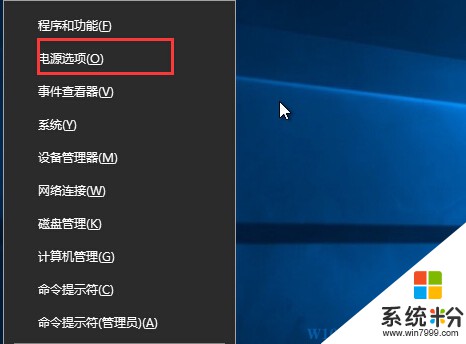
2、然后,在电源选项的面板中,Win10下载 www.win7999.com/win10down/ 单击“唤醒时需要密码“。
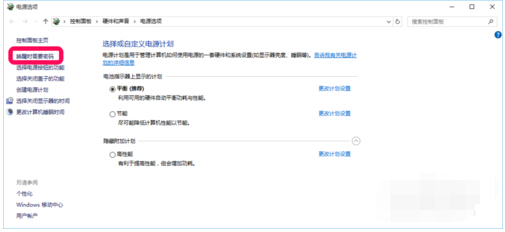
3、接着,单击“更改当前不可用的设置“,这个需要管理员权限,点击是就可;
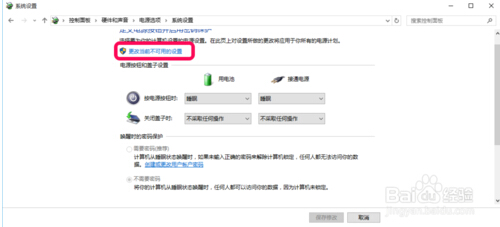
4、在“唤醒时的密码保护“中,选中”不需要密码“。
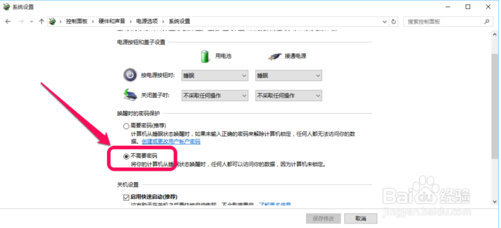
5、最后保存修改后,设置就生效了!下次休眠/睡眠中唤醒就不需要密码了!
我要分享:
相关教程
win10系统教程推荐
- 1 电脑定时开关机在哪里取消 win10怎么取消定时关机
- 2 可以放在电脑桌面的备忘录 win10如何在桌面上放置备忘录
- 3 怎么卸载cad2014 CAD2014清理工具(win10系统)
- 4电脑怎么设置网线连接网络 Win10笔记本电脑有线连接网络设置步骤
- 5电脑桌面无线网络图标不见了 win10 无线网络图标不见了怎么恢复
- 6怎么看到隐藏文件 Win10如何显示隐藏文件
- 7电脑桌面改到d盘,怎么改回c盘 Win10桌面路径修改后怎么恢复到C盘桌面
- 8windows过期不激活会怎么样 win10过期了还能更新吗
- 9windows10中文输入法用不了 Win10打字中文乱码怎么办
- 10windows怎么改壁纸 windows10如何更改桌面壁纸
win10系统热门教程
- 1 电脑桌面上的控制面板可以删除吗 win10如何在桌面上添加控制面板图标
- 2 Win10累积更新KB3124200到来!版本为10586.36
- 3 怎样设置win10音量显示条为竖条 设置win10音量显示条为竖条的方法
- 4win10怎么设置登录密码?Windows10设置登录密码的方法!
- 5Win10系统怎么查看文件创建、修改及最近访问日期是间?
- 6升级Win10一周年更新版后Cortana被关闭怎样开启? 升级Win10一周年更新版后Cortana被关闭开启的方法
- 7Win10怎么删除输入法?win10删除输入法的操作方法!
- 8win10 锁屏 蓝屏 Win10锁屏蓝屏原因分析
- 9win10怎么修改后缀名?win10修改文件后缀的方法!
- 10Win10系统如何安装早期版本的AutoCAD?Win10正确安装CAD2006方法及运行方法
最新win10教程
- 1 电脑定时开关机在哪里取消 win10怎么取消定时关机
- 2 电脑修复dns Win10 DNS设置错误怎么修复
- 3 电脑上隐藏的qq图标怎么出来 Win10任务栏qq图标消失怎么办
- 4win10系统在哪里看 win10系统如何查看电脑配置
- 5电脑输入法打出来的字是繁体字 Windows10输入法变成了繁体怎么转换为简体
- 6怎么打开电脑驱动器 WIN10电脑如何升级驱动程序
- 7笔记本电脑怎么看电池损耗 win10如何查看笔记本电池磨损情况
- 8无线耳机可以连接电脑的吗 电脑win10无线蓝牙耳机连接教程
- 9可以放在电脑桌面的备忘录 win10如何在桌面上放置备忘录
- 10电脑怎么设置私密文件夹 如何在Win10上给文件夹设置密码
